edge浏览器设置标签页分组的方法
时间:2024-04-09 13:49:43作者:极光下载站人气:266
edge浏览器是一些小伙伴非常喜欢的一款浏览器,在该浏览器中常常通过新建标签页进行内容的搜索和查找,有些时候我们会打开一些常常使用的网页,比如抖音、爱奇艺、腾讯视频以及百度网盘等,那么我们可以将这些打开的网页进行标签分组设置,分组的时候,你可以设置自己喜欢的一个颜色进行分组,并且你可以在分组的窗口中进行新建标签页,那么新建的标签页是包括在分组的类别中的,下方是关于如何使用edge浏览器标签页进行分组的具体操作方法,如果你需要的情况下可以看看方法教程,希望小编的方法教程对大家有所帮助。

方法步骤
1.点击打开edge浏览器,然后在页面上打开一个网页标签页。
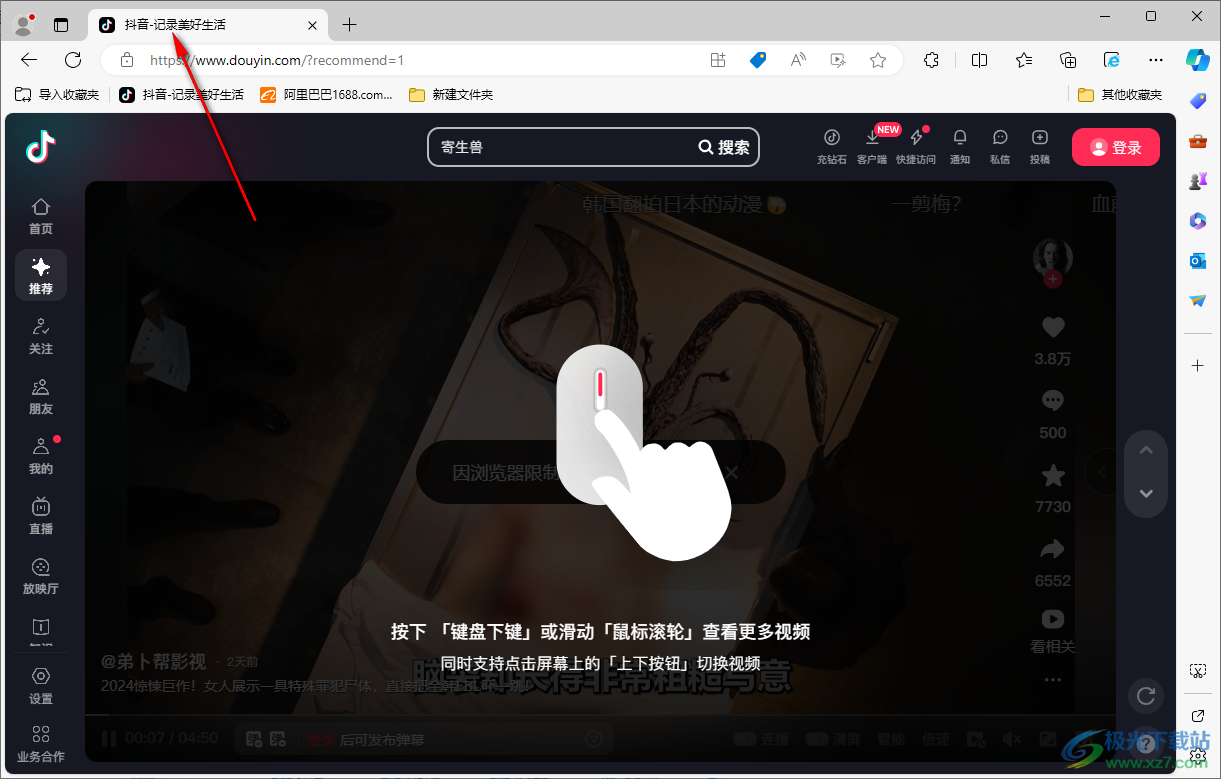
2.之后我们将定位到该标签名称的位置进行右键点击,在打开的菜单选项中【将标签页添加到新组】选项进行点击。

3.随后即可出现一个设置分组的窗口,我们可以设置一下该分组的名字、颜色,然后点击启用【固定选项卡组】按钮即可。
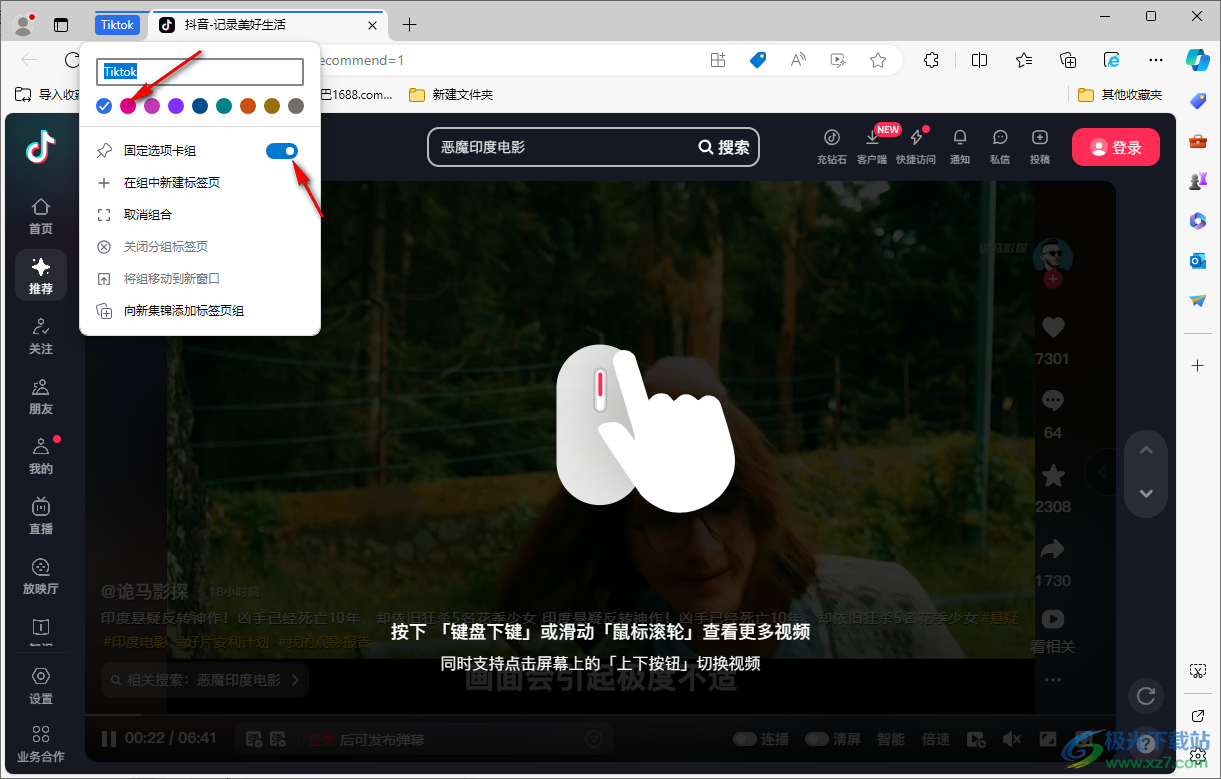
4.这时你可以查看到当前该标签页上方就会出现一个颜色,该颜色为分组的颜色。
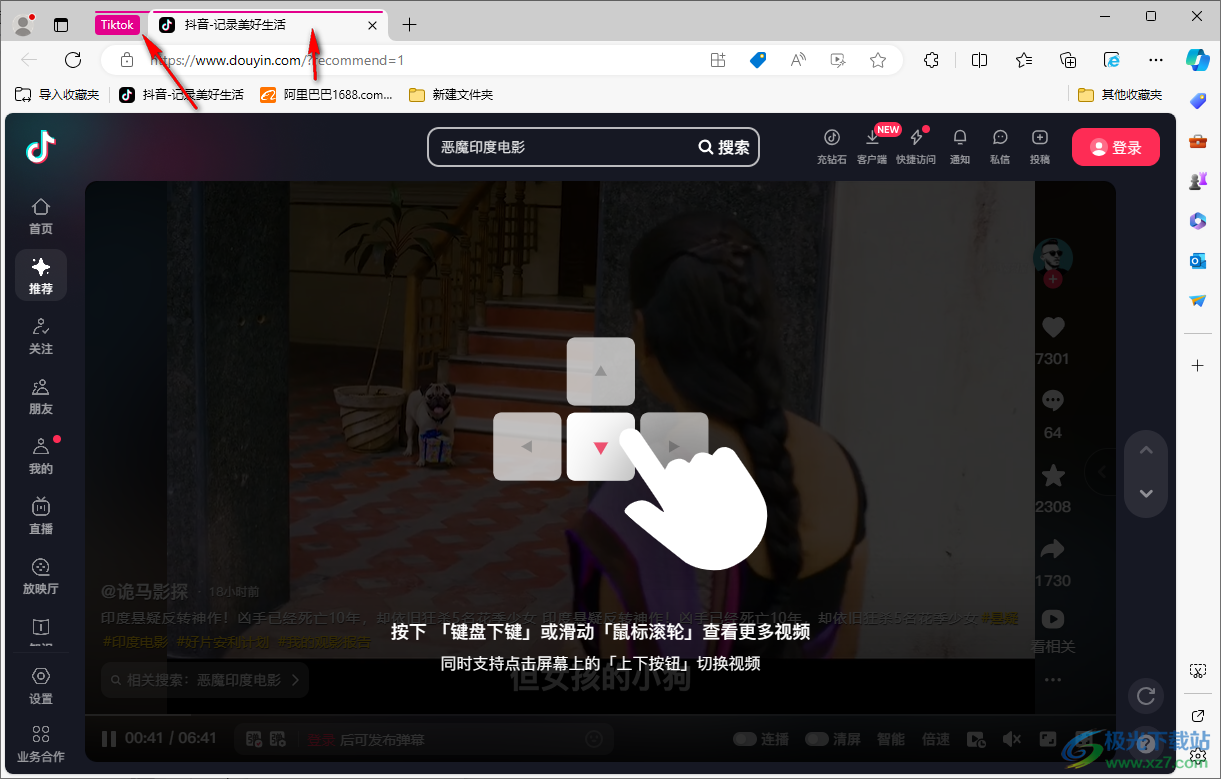
5.之后你可以右键分组的名字,在打开的窗口中,你可以选择【在组中新建标签页】。
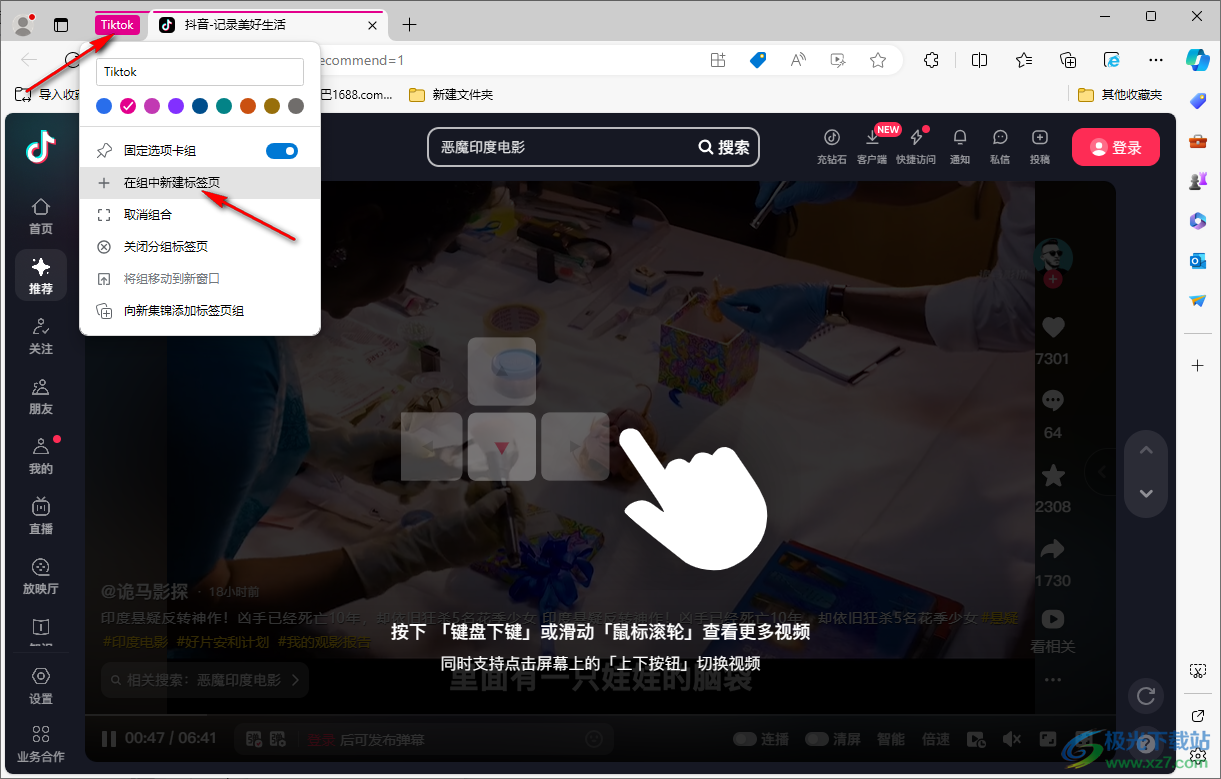
6.那么新建的标签页同样会出现分组的颜色,说明这些标签页都是在一个组中。
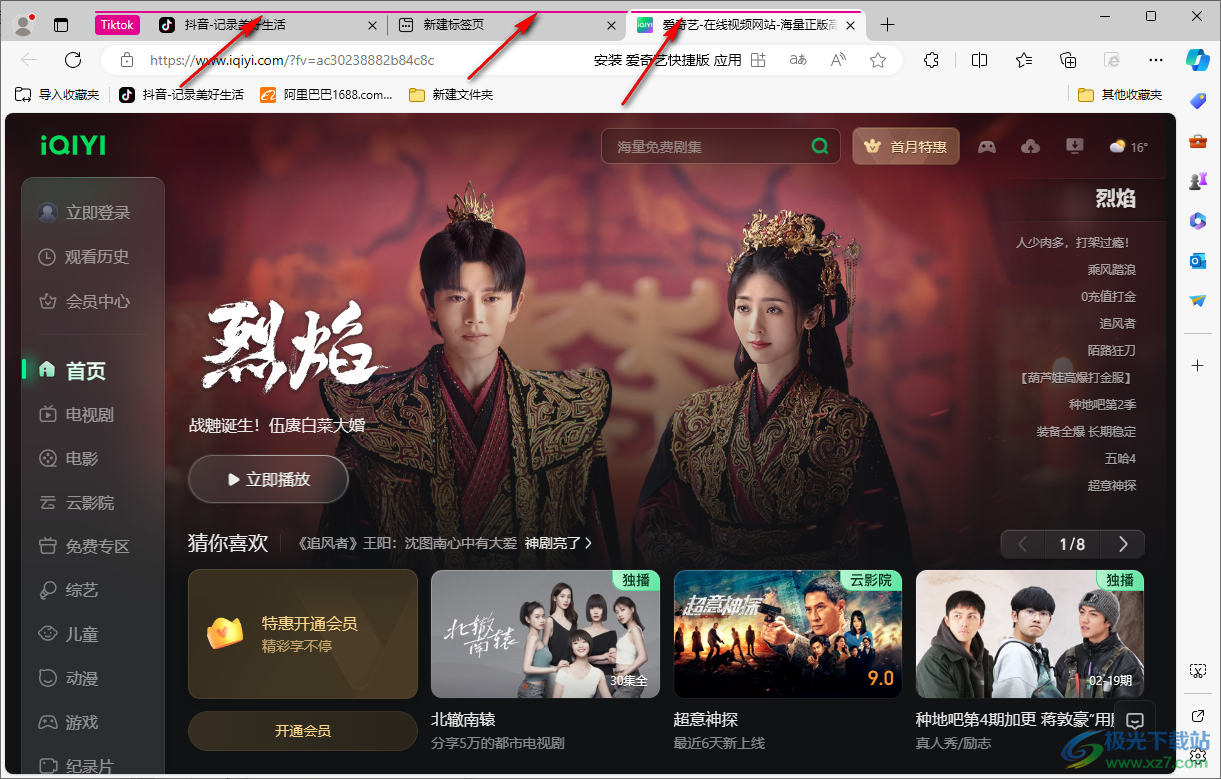
7.如果你不在组中新建标签页,那么新建的标签页就不会有分组的颜色显示,那么这些标签页就不会在一个组中,如图所示。
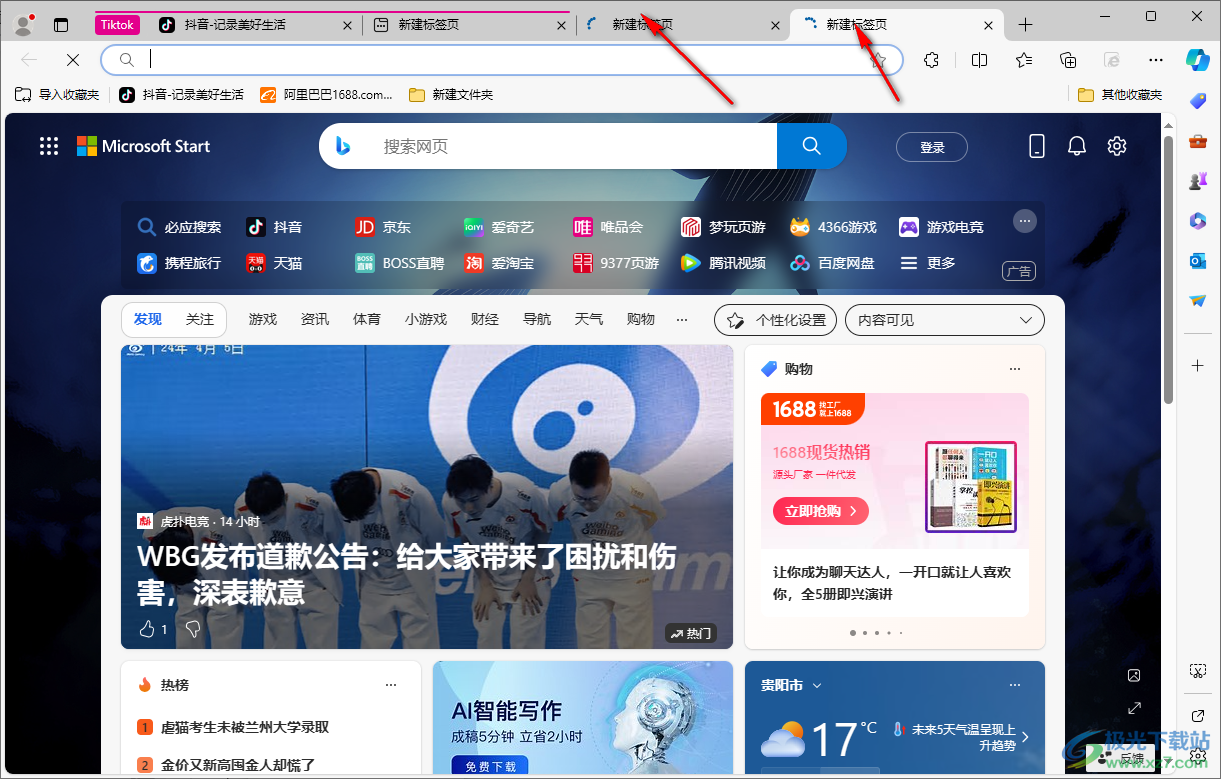
以上就是关于如何使用edge浏览器将标签页分组的具体操作方法,我们可以通过上述的方法对我们的标签页进行分组设置,将自己觉得常常使用的标签页放置在一个组中,用一个颜色来显示,设置的方法比较简单,感兴趣的话可以试试哦。

大小:324 MB版本:v127.0.2651.86环境:WinAll
- 进入下载
相关推荐
相关下载
热门阅览
- 1百度网盘分享密码暴力破解方法,怎么破解百度网盘加密链接
- 2keyshot6破解安装步骤-keyshot6破解安装教程
- 3apktool手机版使用教程-apktool使用方法
- 4mac版steam怎么设置中文 steam mac版设置中文教程
- 5抖音推荐怎么设置页面?抖音推荐界面重新设置教程
- 6电脑怎么开启VT 如何开启VT的详细教程!
- 7掌上英雄联盟怎么注销账号?掌上英雄联盟怎么退出登录
- 8rar文件怎么打开?如何打开rar格式文件
- 9掌上wegame怎么查别人战绩?掌上wegame怎么看别人英雄联盟战绩
- 10qq邮箱格式怎么写?qq邮箱格式是什么样的以及注册英文邮箱的方法
- 11怎么安装会声会影x7?会声会影x7安装教程
- 12Word文档中轻松实现两行对齐?word文档两行文字怎么对齐?
网友评论